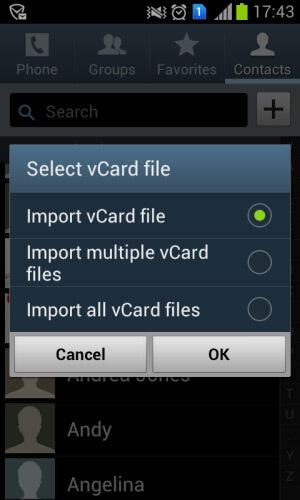หลังจากซื้อโทรศัพท์ใหม่ ปัญหาที่เกิดขึ้นอย่างต่อเนื่องในการถ่ายโอนผู้ติดต่อจากอุปกรณ์เครื่องเก่าไปยังเครื่องใหม่ ปัญหาเกิดขึ้นได้ง่ายเมื่อผู้ผลิตมาจากบริษัทเดียว แต่หากมีผู้ติดต่อน้อยและไม่มีเสียงระฆังคุณสามารถใช้ซิมการ์ดเป็นอุปกรณ์พกพาได้อย่างรวดเร็ว หากจำนวนหมายเลขในโทรศัพท์เกินความจุของซิมการ์ด จำเป็นต้องใช้วิธีแก้ปัญหาที่หรูหรากว่านี้ ไม่เช่นนั้นจะเป็นเรื่องตลก หากประวัติไม่ชัดเจนให้อ่านดังต่อไปนี้
วันหยุดสุดสัปดาห์: โทรศัพท์เก่า Philips x806 มากกว่า 400 รายชื่อและ เอชทีซีใหม่บนหุ่นยนต์
ออบเมเนนยา: Nebazhanna vikoristuvati ที่สมุดโทรศัพท์ รายชื่อติดต่อ และ skype, google โทรศัพท์ x806 รุ่นเก่ารองรับยูทิลิตี้มาตรฐานสำหรับการถ่ายโอนผู้ติดต่อผ่าน Bluetooth
โบนัส: ความเป็นไปได้ที่จะส่งออกสมุดโทรศัพท์จาก x806 เป็นรูปแบบ CSV
กูเกิลสำหรับ " นำเข้าผู้ติดต่อจาก csv ไปยัง android»รู้คำอธิบายของการคัดลอกผู้ติดต่อเป็นหลัก สมุดที่อยู่ Google.
ตัวเลือกนี้ไม่สามารถใช้ได้ผ่านขอบเขตที่กำหนดไว้<->จากนั้นค้นหาโปรแกรมในตลาดที่ให้คุณยกเลิกการดำเนินการนี้ได้ มีเพียงเส้นทางเดียวที่อยู่ด้านหลังราหุนผู้ยิ่งใหญ่ แต่ก็มีแนวโน้มดี บุคคลอื่นอาจคัดลอกได้จากดรอปบ็อกซ์ การสนับสนุน xls เป็นต้น เรียกว่า "ผู้ติดต่อ" เอ็กเซล ไลท์” ไม่มีหัว-ปรับชนิดของฟิลด์แล้ว การส่งออกแล้วนำเข้ารูปแบบของคุณไม่ใช่ปัญหา แต่แกนกำลังทำงานจากคลังสินค้าของผู้อื่น เพื่อกำหนดตำแหน่งในชื่อ CSV ของฉัน หมายเลขโทรศัพท์ที่ไหน ฯลฯ อีกทั้งไม่สามารถปรับให้เข้ากับรูปแบบนี้ได้ เนื่องจาก... โปรแกรมได้ถูกนำเข้าส่งออกมากขึ้นที่อยู่ติดต่อของ Google
หรือสไกป์ แต่ถ้าคุณเริ่มการนำเข้า โทรศัพท์จะส่งคืนค่าศูนย์ เป็นต้น ฉันรู้ว่าฉันต้องการอะไร มากกว่าโปรแกรมฮาร์ดคอร์ จากนั้นฉันก็ทำงาน
โอ้ที่รัก เราต้องการมัน โทรศัพท์ แฟลชไดรฟ์ นำเข้าผู้ติดต่อ ส่งออกผู้ติดต่อ และโปรแกรม OpenOffice
- ลำดับของการกระทำมีดังนี้:
- ติดตั้งโปรแกรม Import Contacts Export Contact เราเตรียม csv ของเราในรูปแบบที่ถูกต้อง: GiveName;FamilyName;MobileNr;HomeNr (พารามิเตอร์เพิ่มเติมเพิ่มเติมรายการล่าสุด ได้จากโปรแกรมและเพจของ Vantage) การเตรียมการจะถ่ายโอนสิ่งที่เราเปิด csv ไปที่และให้รูปลักษณ์ที่จำเป็น แก้ไขด้วยตนเองเป็นกลุ่ม ซึ่งต้องใช้มุมมองแบบตาราง และไม่ผ่านตัวคั่น (สองครั้งหรือโคม่า) ฉันไม่สามารถนำเสนอ Excel ด้วยวิธีนี้ได้ แต่จาก OpenOffice หลังจากใส่ประเภทของตัวคั่นหน้าต่างโดยไม่มีปัญหา กรุณารหัส vikoristuvati UTF-8!
- เราเปลี่ยนชื่อไฟล์จาก “RGContacts.csv” และโอนไปยังแฟลชไดรฟ์หรือโทรศัพท์มือถือ จำไม่ได้แล้ว ดาราผมเริ่มกระชับไฟล์แล้ว
- เราเปิดโปรแกรมนำเข้าและตรวจสอบ
- ผลลัพธ์ – ถ่ายโอนผู้ติดต่อสำเร็จแล้ว!
ก่อนหน้านี้ เป็นไปไม่ได้ที่จะถ่ายโอนรายชื่อจากโทรศัพท์เครื่องหนึ่งไปยังอีกเครื่องหนึ่ง เมื่อซื้อเครื่องใหม่ฉันต้องกรอกหมายเลขโทรศัพท์ทั้งหมดอีกครั้งซึ่งไม่เหมาะกับคนรวย ทุกอย่างเปลี่ยนไปพร้อมกับการถือกำเนิดของสมาร์ทโฟน และในขณะที่การถ่ายโอนผู้ติดต่อบน Symbian ยังคงทำให้เกิดปัญหา แต่บน Android กระบวนการนี้ใช้เวลาแก้ไขปัญหามากมาย
หากคุณกลัวที่จะทำสมาร์ทโฟนหาย อย่าลืมซิงโครไนซ์สมุดโทรศัพท์ของคุณ ในกรณีนี้ เมื่อซื้ออุปกรณ์ใหม่ คุณไม่จำเป็นต้องใช้เครื่องเก่า - ผู้ติดต่อทั้งหมดของคุณจะปรากฏขึ้นทันทีหลังจากที่คุณเข้าสู่ระบบ เพื่อซิงโครไนซ์กับ เซิร์ฟเวอร์ของ Googleจำเป็นต้องทำสิ่งต่อไปนี้:
ครก 1.ไปที่ส่วน " การตั้งค่า».
คร็อก 2ไปที่ " บัญชี" หรือ " บันทึกบนคลาวด์».
ครก 3.ลบ " Google».
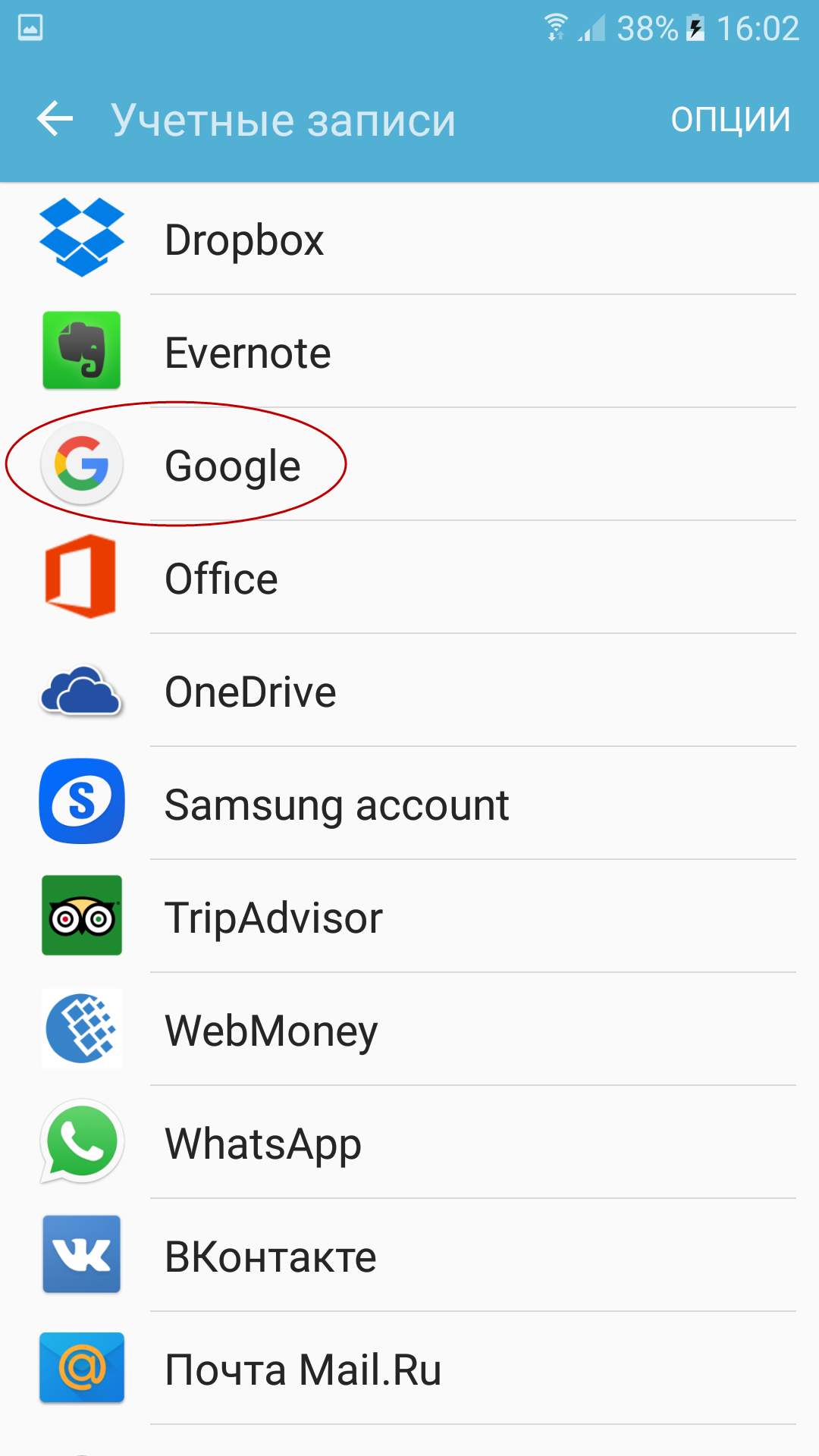
ครก 4ไปที่การตั้งค่าการซิงโครไนซ์โดยคลิกที่ที่อยู่ โดยอีเมล(ในสมาร์ทโฟนบางรุ่นในครั้งนี้ไม่จำเป็น)
ครก 5.บัดนี้จงแต่งตั้งคุณเป็นธง บริการของ Googleตามที่คุณต้องการซิงโครไนซ์ Zokrema คุณสามารถคลิกที่รายการ “ รายชื่อผู้ติดต่อ».
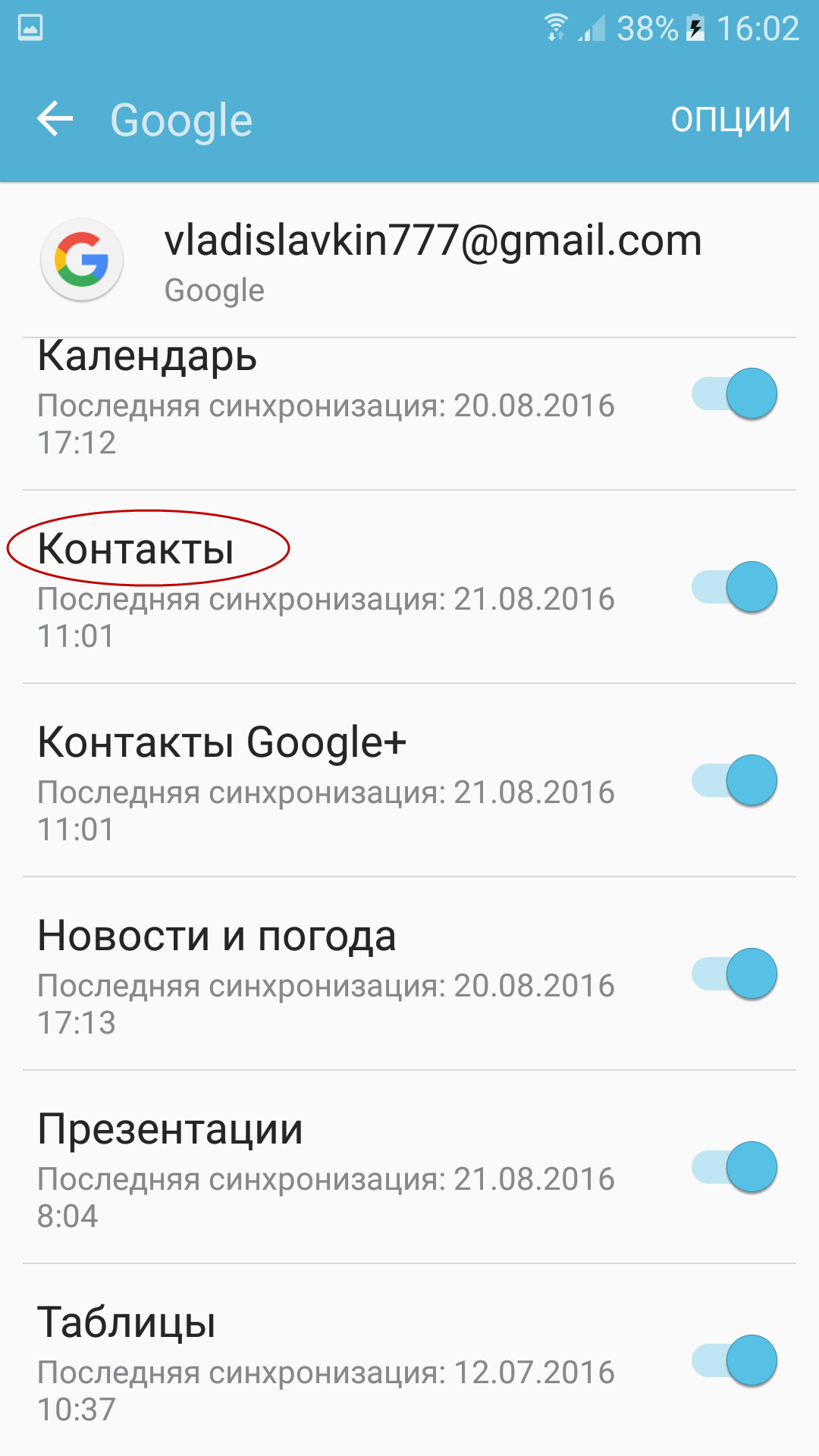
สำรองรายชื่อไปยังการ์ดหน่วยความจำหรือซิมการ์ด
ในเวอร์ชั่นเก่า ระบบปฏิบัติการการซิงโครไนซ์ "ไม่ดี" อาจไม่พร้อมใช้งาน ด้วยตัวเลือกนี้ คุณสามารถถ่ายโอนรายชื่อไปยังการ์ด microSD หรือซิมการ์ดได้ ต่อไปก็ใส่บัตรเข้าไป สมาร์ทโฟนใหม่หลังจากนั้นคุณนำเข้าทั้งหมด สมุดโทรศัพท์.
ครก 1.เปิดเมนูแอพ
คร็อก 2เลือกโปรแกรม " รายชื่อผู้ติดต่อ».
ครอก 3เยี่ยม " การตั้งค่า"(สำหรับสมาร์ทโฟนบางรุ่น คุณจะต้องกดปุ่ม "ตัวเลือก") ก่อน
ครก 4เลือก " นำเข้าส่งออก».
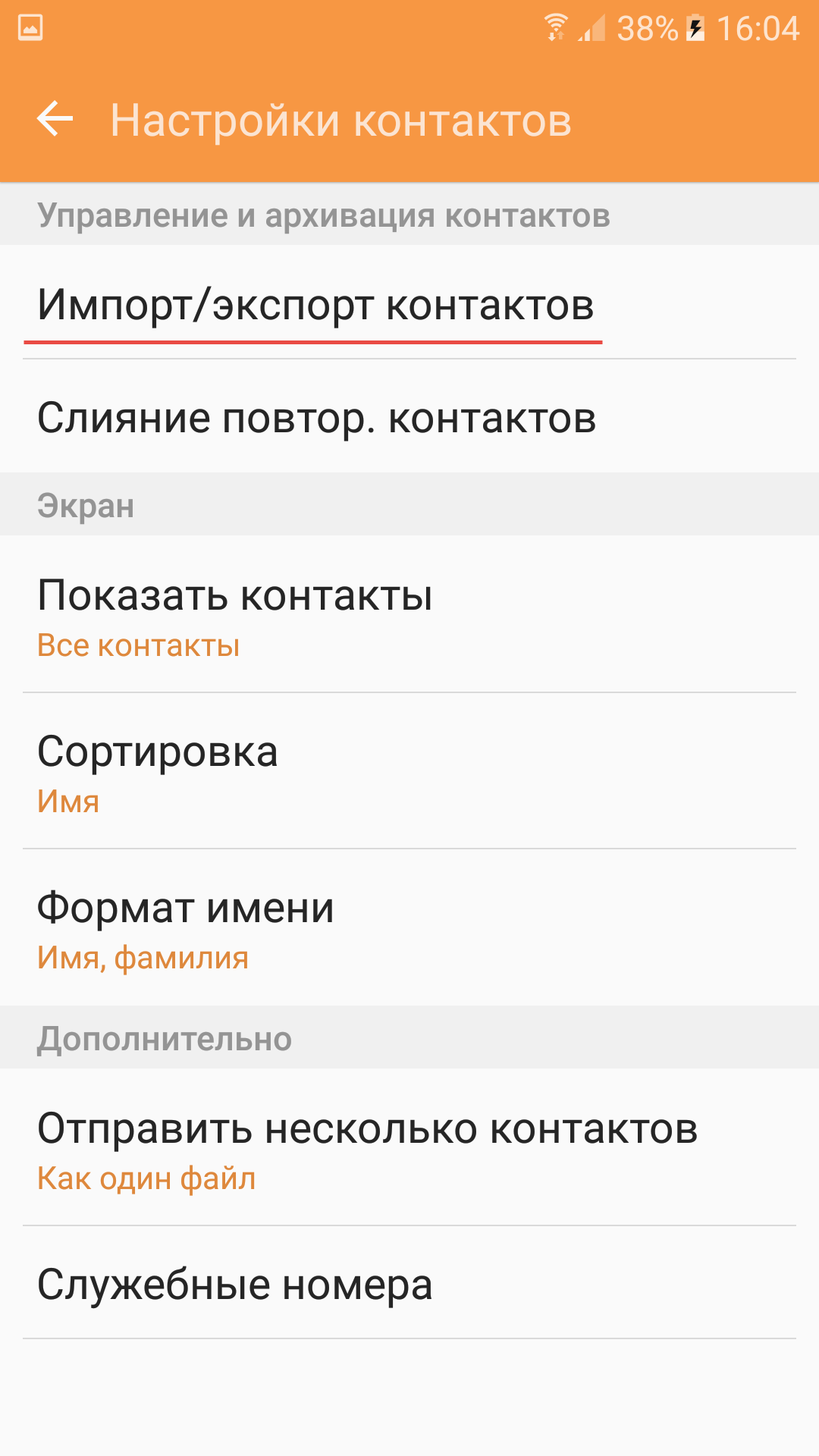
ครก 5.เลือกตำแหน่งที่คุณต้องการคัดลอกรายชื่อของคุณ - ไปยังซิมการ์ดหรือการ์ดหน่วยความจำ
การโอนสมุดติดต่อของคุณไปยังพีซีเครื่องอื่น
เนื่องจากไม่มีวิธีคัดลอกผู้ติดต่อจาก Android ไปยัง Android อย่างแท้จริง คุณจึงสามารถลองใช้คอมพิวเตอร์ได้ โปรแกรมที่สร้างขึ้นด้วยมือถูกสร้างขึ้นสำหรับ Windows โดยเฉพาะ มือถือแก้ไข!ซึ่งหมายความว่าใช้งานได้จริงไม่ว่าจะเป็นแท็บเล็ตหรือสมาร์ทโฟนที่ใช้งานได้ เครูวานนยัม Android-
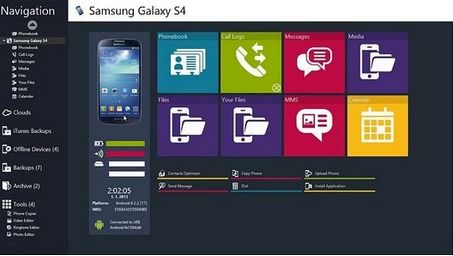
ช่วยไม่เพียงแต่ในการถ่ายโอนผู้ติดต่อจาก Android ไปยัง Android แต่ยังซิงโครไนซ์บันทึกการโทร การแจ้งเตือนทาง SMS รายการปฏิทิน และไฟล์สื่อทุกประเภท
ครก 1.ในการย้ายผู้ติดต่อจาก Android ไปยัง Android บนพีซีเครื่องอื่น ให้ทำตามขั้นตอนเหล่านี้:
คร็อก 2ติดตั้งและรัน MOBILedit! มาด้วยสมาร์ทโฟนเครื่องเก่า
ครอก 3ไปยังคอมพิวเตอร์เพื่อใช้สาย USB เพิ่มเติม
ครก 4รอให้โปรแกรมแสดงรายการข้อมูลที่มีอยู่ในอุปกรณ์ที่เชื่อมต่อ โอเบริท.
ครก 5.สมุดโทรศัพท์ คลิกที่ปุ่ม.
ส่งออกครก 6.
บันทึกรายชื่อผู้ติดต่อของคุณในรูปแบบที่ต้องการครก 7.
ถอดปลั๊กโทรศัพท์เครื่องเก่าของคุณครก 8.
เชื่อมต่อสมาร์ทโฟนเครื่องใหม่โดยใช้สายเคเบิลเพิ่มเติมครก 9 กดปุ่มที่อยู่ด้านบนของปุ่มหน้าต่าง.
นำเข้าครก 10
เลือกโฟลเดอร์ที่บันทึกรายชื่อผู้ติดต่อของคุณไว้ก่อนหน้านี้ครก 11.
ขณะนี้คุณไม่สามารถถ่ายโอนสมุดโทรศัพท์ของคุณไปยังอุปกรณ์ใหม่ได้อีกต่อไป แค่คูน้ำของคุณหุ่นยนต์เก่า โทรศัพท์สำหรับเครื่องใหม่ซัมซุงโน้ต
4 คุณต้องการนำเข้าผู้ติดต่อทั้งหมดไปยังไฟล์ CSV หรือไม่? ค้นหาวิธีส่งออกผู้ติดต่อ Android เป็นไฟล์ CSV เพื่อให้คุณสามารถแยกหรือถ่ายโอนไปยังบัญชีสมุดที่อยู่ Google, Outlook, Windows ของคุณได้อย่างง่ายดาย มีเค้กชิ้นหนึ่งอยู่ในนั้น ในบทความนี้ ฉันอยากจะแสดงวิธีหาเงินทีละน้อย
ส่วนที่ 1 วิธีการส่งออกผู้ติดต่อ Android เป็น CSV เพื่อส่งออกผู้ติดต่อ Android ในฐานะไฟล์ CSV ฉันอยากจะแนะนำซอฟต์แวร์วิกิง่ายๆ ให้กับคุณ - Wondershare TunesGo สิ่งเหล่านี้เป็นเครื่องมือสุดยอดมือถือที่พัฒนาขึ้นเป็นพิเศษซึ่งช่วยให้คุณให้อภัยได้ชีวิตของหุ่นยนต์
-
ด้วยเครื่องมือนี้ คุณสามารถบันทึกผู้ติดต่อทั้งหมดหรือที่เลือกไว้ในไฟล์ CSV ได้อย่างง่ายดายและโดยไม่ต้องใช้ความพยายามมากนัก
ส่วนด้านล่างแสดงวิธีการถ่ายโอนผู้ติดต่อจาก Android ไปเป็นไฟล์ CSV เพลิดเพลินไปกับงานชิ้นนี้และลองมันให้พอใจ ขั้นตอนที่ 1 เปิด Wondershare TunesGo และเชื่อมต่อโทรศัพท์ของคุณกับคอมพิวเตอร์ของคุณก่อนอื่นตรวจสอบให้แน่ใจว่าได้ติดตั้งแล้ว ซอฟต์แวร์รักษาความปลอดภัยของคุณ คอมพิวเตอร์วินโดวส์-
เปิดตัวและเชื่อมต่อ สายยูเอสบีไปยังคอมพิวเตอร์ของคุณ ให้เลือกโทรศัพท์ Android ของคุณ
![]()
ไปที่มุมขวาบนแล้วคลิกเพื่อออกจากระบบหรือลงทะเบียน Wondershare Passport ดังที่คุณทราบคุณสามารถออกไปก่อนได้
บัญชีเฟสบุ๊ค , ทวิตเตอร์, Google หรือ YouTube Croc 2. บันทึกผู้ติดต่อ Android โดยดูไฟล์ CSV รายชื่อผู้ติดต่อที่แผงด้านซ้าย ในหน้าต่างรายชื่อ ให้เลือกหมวดหมู่รายชื่อ เช่น โทรศัพท์ จากนั้นเลือกผู้ติดต่อที่คุณต้องการส่งออกแล้วคลิกปุ่ม ส่งออก-
จากเมนูป๊อปอัป ให้เลือกส่งออกผู้ติดต่อที่เลือกไปยังคอมพิวเตอร์ของคุณ หรือส่งออกผู้ติดต่อทั้งหมดไปยังคอมพิวเตอร์ของคุณ จากนั้นคุณมี 6 ตัวเลือก: ไฟล์วีการ์ด, เป็นไฟล์ CSV, ใน Outlook Express, แนวโน้มปี 2010/2013/2016, ไปยังสมุดที่อยู่ของ Windows วีวินโดวส์ไลฟ์จดหมาย -โอเบริท ไฟล์ CSV.
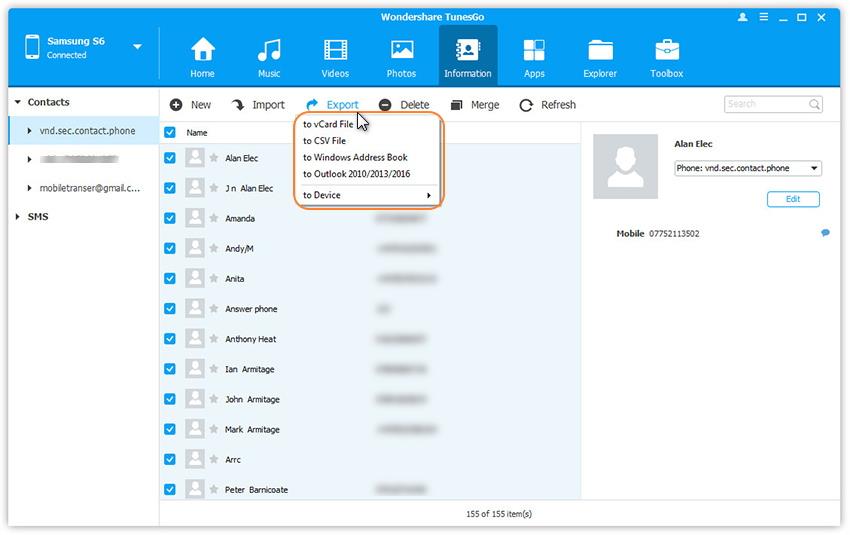
-
ในหน้าต่างเบราว์เซอร์สำหรับไฟล์รั่วไหล ให้เลือกตำแหน่งที่จะบันทึกไฟล์ CSV แล้วคลิกปุ่ม บันทึกส่วนที่ 2 วิธีการนำเข้าผู้ติดต่อ CSV สำหรับ Android นี้ไม่ได้โดยไม่ต้องคิดสำหรับการนำเข้า CSV ในระบบปฏิบัติการ Android สิ่งที่คุณต้องมีคือบัญชี Gmail เพียงอัปโหลดไฟล์ CSV ไปยังของคุณบัญชีบัญชี Gmail แล้วซิงโครไนซ์บันทึก oblikovy
บนโทรศัพท์ Android มันง่ายแค่ไหน. ตั้งเป้าให้ต่ำลง
โปโครโควา เคริฟนิตสโว -ติดตามเขา. รายชื่อผู้ติดต่อ.
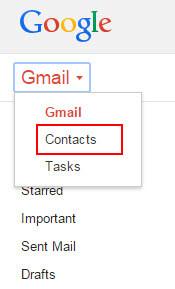
ขั้นตอน 1. เปิดเบราว์เซอร์บนคอมพิวเตอร์ของคุณและเปิด Gmail ไปที่บัญชี Gmail ของคุณ ขั้นตอนที่ 2 ไปที่คอลัมน์ด้านซ้ายแล้วคลิก Gmail -
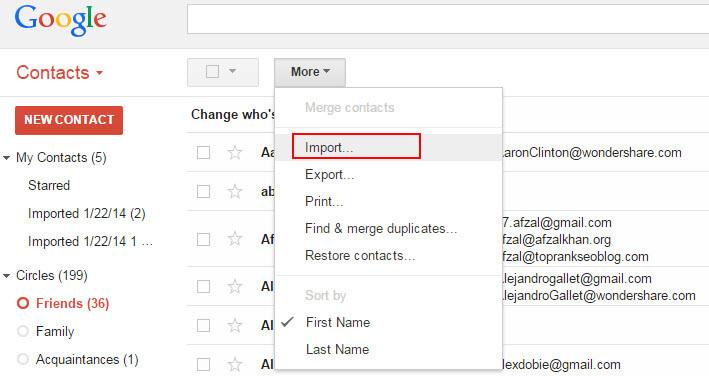
จากเมนูที่เปิดขึ้น ให้เลือก ครอก 3. กดปุ่มโดดัทโคโว... จากเมนูที่เปิดขึ้น ให้เลือก > -นำเข้า
ขั้นตอนที่ 4 ซึ่งจะเปิดกล่องโต้ตอบขึ้นมา กด
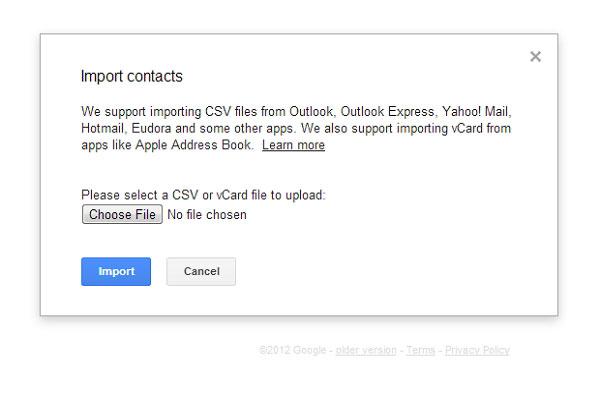
ไฟล์สั่น - > ในหน้าต่างเบราว์เซอร์สำหรับไฟล์รั่วไหล ให้ไปที่ตำแหน่งที่คุณบันทึกไฟล์ CSV เลือกและแตะเปิดเผย เพื่ออัปโหลดไฟล์ CSV ไปยังบัญชี Gmail ของคุณ > ขั้นตอนที่ 5 ตอนนี้ผู้ติดต่อทั้งหมดในไฟล์ CSV จะถูกโอนไปยังบัญชี Gmail ของคุณบทที่ 6. ไปที่บัญชี Google ของคุณบนโทรศัพท์ Android ของคุณ จากนั้นไป การปรับแต่งอย่างละเอียดบัญชีและการซิงโครไนซ์
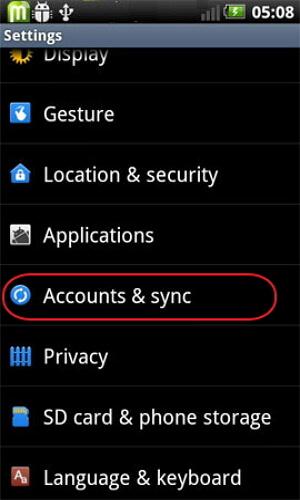
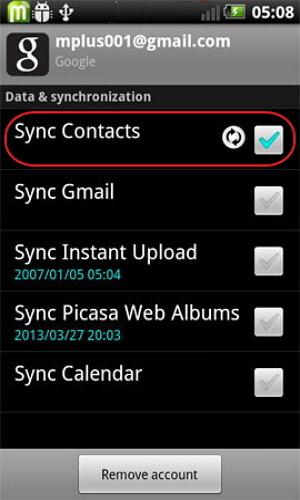
- ค้นหาบัญชี Google และคลิกที่มัน จากนั้นจึงติดตั้งธงซิงโครไนซ์ผู้ติดต่อ
ซิงโครไนซ์กันเลยทีเดียว - > หลังจากที่ทุกอย่างเสร็จสิ้นแล้วติดต่อ CSV จะอยู่บนโทรศัพท์ Androidบทที่ 7 ไม่สำคัญเพราะคุณไม่มีมัน ส่งออกบัญชี Google
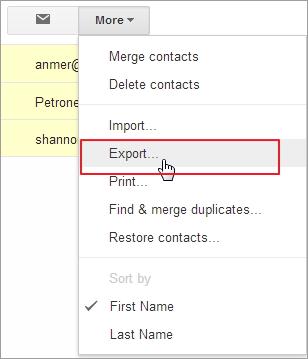
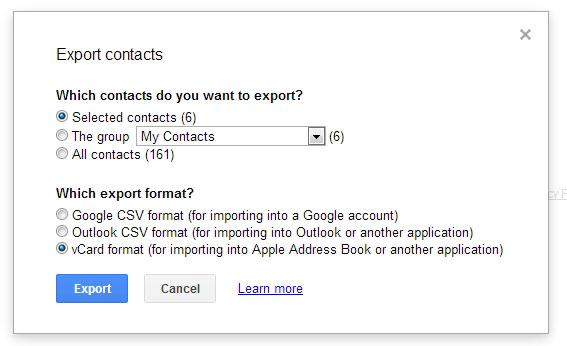
บนโทรศัพท์ Android เช่นเคย คุณสามารถนำเข้าผู้ติดต่อสำหรับ Android จากไฟล์ CSV ได้
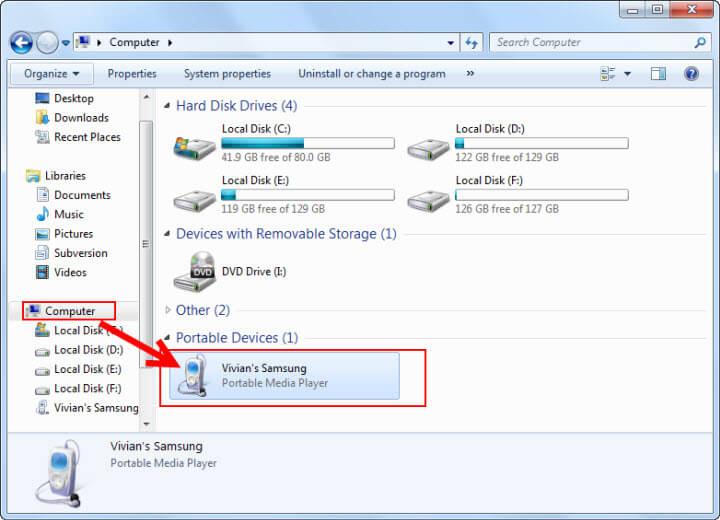
เพียงข้าม 6 แล้วกด
ครก 10. ของคุณ โทรศัพท์ Androidแตะไอคอน แตะรายชื่อ รายชื่อผู้ติดต่อหมวดหมู่และกดปุ่มเสมือนบนปุ่มหัวเพื่อแสดงเมนู โอเบริท นำเข้าส่งออก > นำเข้าจากอุปกรณ์เก็บข้อมูล USB > นำเข้าจากการ์ด SD(ซึ่งหมายความว่าเป็นการ์ด SD ภายนอก)
![]()
เงื่อนไข 11 หน้าต่างสนทนาจะปรากฏขึ้น เราขอให้คุณบันทึกผู้ติดต่อของคุณบนโทรศัพท์หรือบันทึกบัญชีของคุณ เลือกหนึ่งรายการและโทรศัพท์จะเริ่มค้นหาไฟล์ vCard เมื่อแบ่งแล้วให้เลือก นำเข้าไฟล์ vCard > ตกลง-